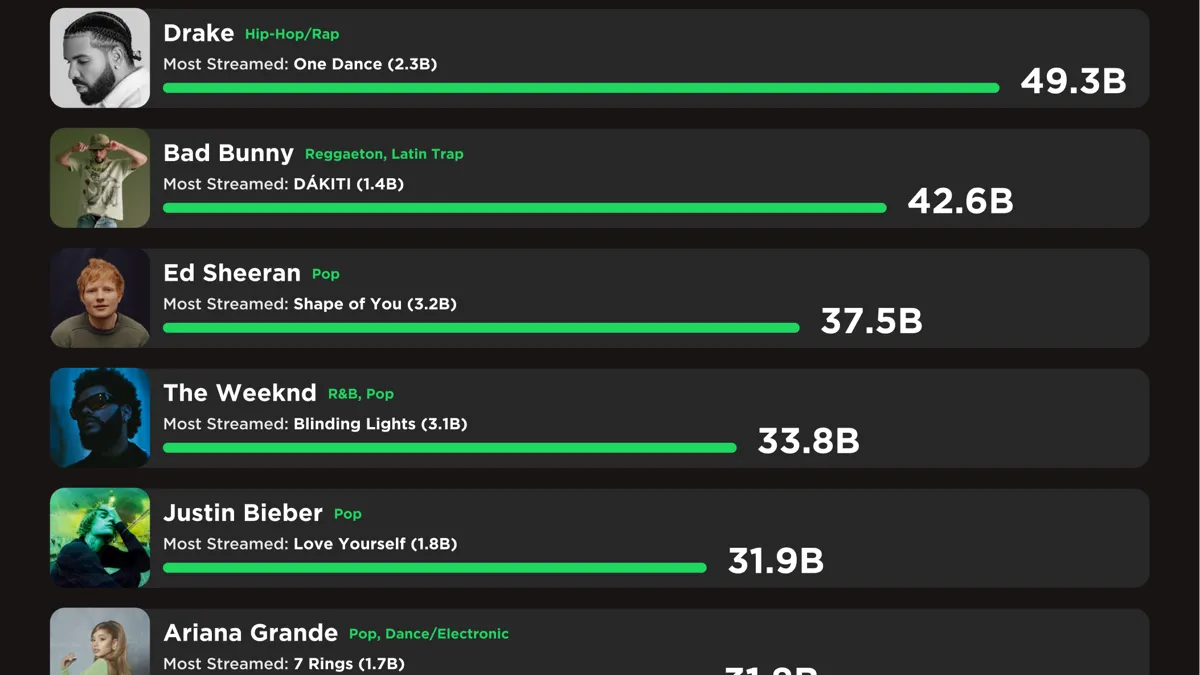Jak sprawdzić FPS w CS:GO? To pytanie nurtuje wielu graczy, którzy chcą poprawić swoje doświadczenia z grą. FPS, czyli liczba klatek na sekundę, ma kluczowe znaczenie dla płynności rozgrywki i Twojej skuteczności na serwerze. W tym artykule poznasz proste metody sprawdzania FPS dostępne dla każdego gracza CS:GO, niezależnie od poziomu zaawansowania technicznego. Dowiesz się, jak wykorzystać wbudowane narzędzia gry oraz zewnętrzne programy, by monitorować wydajność i optymalizować ustawienia dla najlepszych rezultatów.
Kluczowe wnioski:- Konsola gry CS:GO oferuje najprostszą metodę sprawdzania FPS za pomocą komend.
- Zewnętrzne programy mogą dostarczyć bardziej szczegółowych informacji o wydajności.
- Optymalizacja ustawień graficznych ma duży wpływ na liczbę FPS w grze.
- Regularne monitorowanie FPS pomoże Ci utrzymać stabilną wydajność gry.
- Znajomość swojego FPS może znacząco poprawić Twoją grę w CS:GO.
Jak sprawdzić FPS w CS:GO za pomocą konsoli gry?
Jeśli chcesz sprawdzić FPS w CS:GO, konsola gry to najszybsza i najprostsza metoda. Aby ją otworzyć, naciśnij klawisz tyldy (~) podczas gry. Gdy konsola się pojawi, wpisz komendę "net_graph 1" i naciśnij Enter. Ta komenda wyświetli przydatne informacje, w tym FPS, w prawym dolnym rogu ekranu.
Alternatywnie, możesz użyć komendy "cl_showfps 1", która pokaże licznik FPS w lewym górnym rogu. Jest to mniej inwazyjne rozwiązanie, jeśli nie potrzebujesz dodatkowych informacji o sieci. Pamiętaj, że możesz dostosować pozycję licznika FPS za pomocą komendy "cl_showfps_pos".
Dla bardziej zaawansowanych graczy, komenda "benchmark" oferuje szczegółową analizę wydajności. Uruchom ją, wpisując "benchmark" w konsoli, a gra przeprowadzi test wydajności i wyświetli średnie FPS. To świetne narzędzie do porównywania różnych ustawień graficznych.
Warto też wspomnieć o komendzie "fps_max", która pozwala ograniczyć maksymalną liczbę FPS. Może to być przydatne, jeśli chcesz zachować stabilność gry lub oszczędzać energię na laptopie. Ustaw limit, wpisując "fps_max 144" (lub inną wartość) w konsoli.
Pamiętaj, że regularne sprawdzanie FPS pomoże Ci monitorować wydajność gry i szybko reagować na ewentualne spadki płynności. Korzystaj z tych komend, aby zawsze mieć pełną kontrolę nad swoją rozgrywką w CS:GO.
Narzędzia zewnętrzne do pomiaru FPS w CS:GO
Choć wbudowane narzędzia CS:GO są skuteczne, zewnętrzne programy mogą zaoferować bardziej zaawansowane opcje pomiaru FPS. Jednym z popularnych narzędzi jest MSI Afterburner. Ten program nie tylko pokazuje FPS, ale także monitoruje temperaturę GPU, użycie pamięci i wiele innych parametrów.
Innym godnym uwagi narzędziem jest FRAPS. Choć pierwotnie stworzony do nagrywania rozgrywki, FRAPS oferuje również precyzyjny pomiar FPS. Możesz ustawić go tak, aby wyświetlał FPS w rogu ekranu lub zapisywał logi wydajności do pliku.
Dla fanów statystyk, polecam RivaTuner Statistics Server (RTSS). Ten program często używany jest w połączeniu z MSI Afterburner i oferuje szeroki zakres opcji dostosowywania wyświetlanych informacji. Możesz wybrać dokładnie, które dane chcesz widzieć podczas gry.
Steam, platforma, na której prawdopodobnie grasz w CS:GO, ma również wbudowaną opcję pomiaru FPS. Aby ją aktywować, przejdź do Ustawień Steam, wybierz zakładkę "W grze" i zaznacz opcję "Pokaż licznik FPS w grze". To proste rozwiązanie, które działa we wszystkich grach na Steam.
Pamiętaj jednak, że zewnętrzne programy mogą nieco obciążyć system. Jeśli zauważysz spadek wydajności po ich uruchomieniu, lepiej wrócić do wbudowanych narzędzi CS:GO. Bezpieczeństwo i stabilność gry powinny być zawsze priorytetem.
Czytaj więcej: Ile lat ma CS:GO? Historia legendarnej gry FPS od Valve
Jak sprawdzić FPS w CS:GO: Ustawienia graficzne a wydajność
Sprawdzanie FPS w CS:GO to nie tylko kwestia pomiaru - to także proces optymalizacji. Ustawienia graficzne mają ogromny wpływ na liczbę klatek na sekundę. Zacznij od obniżenia rozdzielczości - to często przynosi największy wzrost FPS. Spróbuj przełączyć się z Full HD na 1280x720 i zobacz, jak zmienia się płynność gry.
Kolejnym krokiem jest dostosowanie detali graficznych. Zmniejsz jakość tekstur, cieni i efektów cząsteczkowych. Te opcje mocno obciążają kartę graficzną, a ich redukcja może znacząco poprawić FPS. Pamiętaj, że w grach kompetytywnych, takich jak CS:GO, wydajność jest ważniejsza niż piękna grafika.
Warto też zwrócić uwagę na opcję Antyaliasingu i Filtrowania anizotropowego. Choć poprawiają one jakość obrazu, mogą też znacznie obniżyć FPS. Spróbuj je całkowicie wyłączyć lub ustawić na najniższy poziom. Różnica w płynności gry może być zauważalna.
Nie zapomnij o synchronizacji pionowej (V-Sync). Choć pomaga ona wyeliminować rozrywanie obrazu, może również ograniczać FPS do częstotliwości odświeżania monitora. Jeśli zależy Ci na maksymalnej liczbie klatek, wyłącz tę opcję.
- Obniż rozdzielczość dla znacznego wzrostu FPS
- Zmniejsz detale graficzne, szczególnie tekstury i cienie
- Wyłącz lub zminimalizuj Antyaliasing i Filtrowanie anizotropowe
- Rozważ wyłączenie V-Sync dla maksymalnej liczby klatek
- Pamiętaj, że w CS:GO wydajność jest ważniejsza niż grafika
Optymalizacja systemu dla lepszego FPS w CS:GO
Optymalizacja systemu to klucz do uzyskania wysokiego FPS w CS:GO. Zacznij od aktualizacji sterowników karty graficznej. Producenci regularnie wydają nowe wersje, które często zawierają optymalizacje dla popularnych gier, w tym CS:GO. Odwiedź stronę NVIDIA lub AMD i pobierz najnowsze sterowniki.
Kolejnym krokiem jest oczyszczenie systemu z niepotrzebnych procesów. Przed uruchomieniem gry zamknij wszystkie zbędne aplikacje działające w tle. Szczególną uwagę zwróć na programy, które mogą korzystać z internetu lub obciążać procesor. Możesz użyć Menedżera zadań Windows, aby zobaczyć, które procesy zużywają najwięcej zasobów.
Warto również rozważyć defragmentację dysku twardego (jeśli nie używasz SSD) i oczyszczenie rejestru systemu. Te działania mogą przyspieszyć ładowanie gry i poprawić ogólną wydajność systemu. Pamiętaj jednak, aby korzystać tylko z zaufanych narzędzi do optymalizacji systemu.
Nie zapomnij o ustawieniach zasilania w Windows. Ustaw plan zasilania na "Wysoka wydajność", aby zapewnić maksymalną moc procesora i karty graficznej. To szczególnie ważne na laptopach, gdzie domyślnie może być aktywny tryb oszczędzania energii.
Ostatnim, ale nie mniej ważnym krokiem, jest rozważenie podkręcenia (overclocking) procesora lub karty graficznej. To zaawansowana technika, która może przynieść znaczny wzrost FPS, ale wymaga ostrożności i wiedzy. Jeśli zdecydujesz się na ten krok, zawsze zaczynaj od małych zmian i dokładnie monitoruj temperatury komponentów.
Jak sprawdzić FPS w CS:GO podczas rozgrywki turniejowej?
Podczas rozgrywek turniejowych sprawdzanie FPS w CS:GO nabiera szczególnego znaczenia. W tych sytuacjach liczy się każda klatka, a stabilne i wysokie FPS może być kluczem do zwycięstwa. Większość turniejów pozwala na korzystanie z wbudowanych narzędzi CS:GO do monitorowania FPS, więc komenda "net_graph 1" będzie Twoim najlepszym przyjacielem.
Pamiętaj jednak, że niektóre turnieje mogą mieć specjalne zasady dotyczące używania zewnętrznych programów. Zawsze sprawdzaj regulamin przed użyciem narzędzi takich jak MSI Afterburner czy FRAPS. W większości przypadków organizatorzy preferują korzystanie z wbudowanych narzędzi gry, aby uniknąć potencjalnych konfliktów lub oskarżeń o oszustwo.
Przed ważnym meczem warto przeprowadzić "rozgrzewkę" systemu. Uruchom grę i rozegraj kilka rund na serwerze treningowym, monitorując FPS. To pomoże Ci upewnić się, że wszystko działa jak należy i da Ci czas na dostosowanie ustawień, jeśli zauważysz jakiekolwiek problemy z wydajnością.
Jeśli grasz na turnieju LAN, pamiętaj, że będziesz korzystać z innego sprzętu niż zwykle. Przygotuj się na to, przynosząc ze sobą plik konfiguracyjny z Twoimi optymalnymi ustawieniami. Większość turniejów pozwala na import własnych konfiguracji, co pomoże Ci szybko dostosować grę do swoich preferencji i utrzymać wysokie FPS.
- Korzystaj z wbudowanych narzędzi CS:GO do monitorowania FPS podczas turniejów
- Zawsze sprawdzaj regulamin turnieju przed użyciem zewnętrznych programów
- Przeprowadź "rozgrzewkę" systemu przed ważnymi meczami
- Przygotuj plik konfiguracyjny z optymalnymi ustawieniami na turnieje LAN
- Pamiętaj, że stabilne i wysokie FPS może być kluczem do zwycięstwa w turnieju
Analiza i interpretacja wyników pomiaru FPS w CS:GO
Analiza wyników pomiaru FPS w CS:GO to kluczowy element optymalizacji rozgrywki. Nie wystarczy tylko znać liczbę - trzeba umieć ją zinterpretować. Generalnie, im wyższy FPS, tym lepiej, ale co dokładnie oznaczają różne wartości? Dla płynnej rozgrywki w CS:GO powinieneś celować w stabilne 60 FPS jako absolutne minimum.
Jeśli Twój monitor ma wyższą częstotliwość odświeżania, na przykład 144 Hz, powinieneś dążyć do uzyskania co najmniej 144 FPS. Pamiętaj jednak, że nawet jeśli Twój monitor nie wyświetla więcej niż 144 klatek na sekundę, wyższy FPS może zmniejszyć opóźnienia wejściowe i poprawić responsywność gry.Zwróć uwagę nie tylko na średni FPS, ale także na minimalne wartości. Nagłe spadki FPS mogą być bardziej uciążliwe niż stale niższy, ale stabilny FPS. Jeśli zauważysz duże wahania, może to wskazywać na problem z przegrzewaniem się komponentów lub konflikty z innymi programami działającymi w tle.
Porównuj swoje wyniki FPS w różnych scenariuszach - podczas spokojnej rozgrywki, intensywnych starć czy przy użyciu efektów takich jak dym czy ogień. To pomoże Ci zidentyfikować, które elementy gry najbardziej obciążają Twój system. Możesz wtedy skupić się na optymalizacji tych konkretnych aspektów.
Pamiętaj, że FPS to nie wszystko. Zwróć też uwagę na stabilność połączenia sieciowego i opóźnienia (ping). Nawet przy wysokim FPS, wysokie opóźnienia mogą znacząco pogorszyć Twoje doświadczenia z gry. Dlatego zawsze analizuj FPS w kontekście ogólnej wydajności systemu i jakości połączenia internetowego.
Podsumowanie
Wiedza o tym, jak sprawdzić FPS w CS:GO, jest kluczowa dla optymalizacji rozgrywki. Niezależnie od metody - czy to za pomocą konsoli gry, czy zewnętrznych narzędzi - regularne monitorowanie FPS pozwala na szybkie wykrycie problemów z wydajnością i ich rozwiązanie.
Optymalizacja ustawień graficznych i systemu to nieodłączne elementy procesu poprawy FPS. Pamiętaj, że sprawdzanie FPS w CS:GO to nie jednorazowa czynność, ale ciągły proces dostosowywania i udoskonalania, który może znacząco wpłynąć na jakość rozgrywki i wyniki w grze.